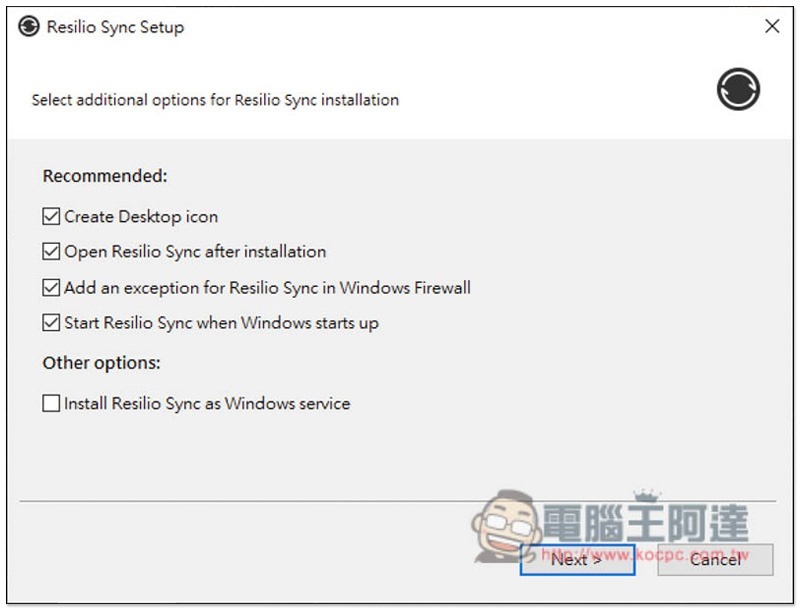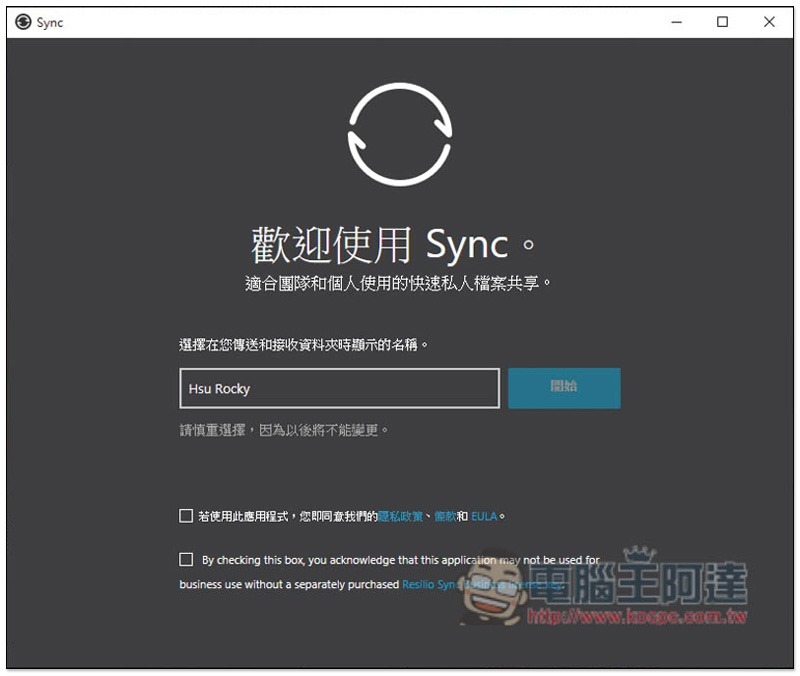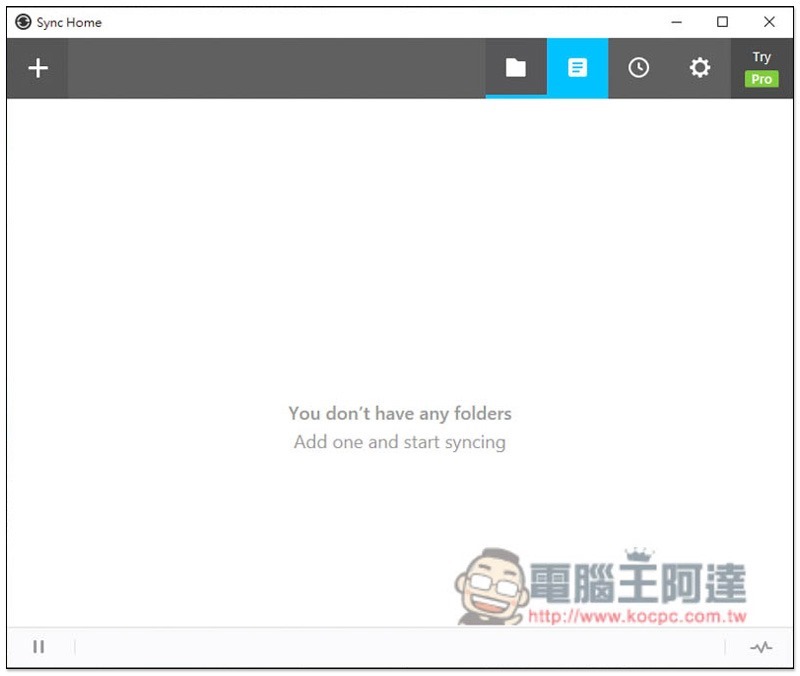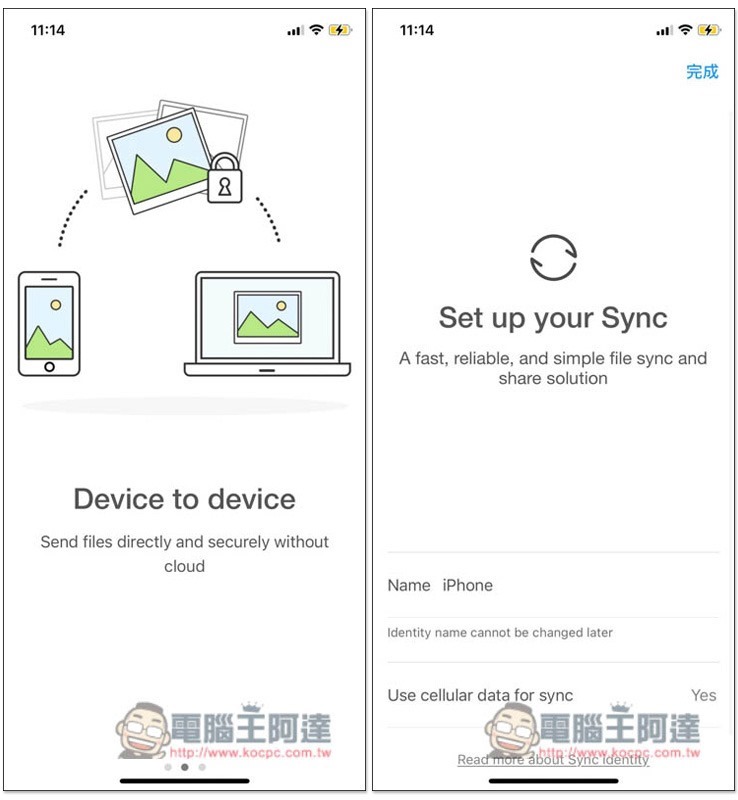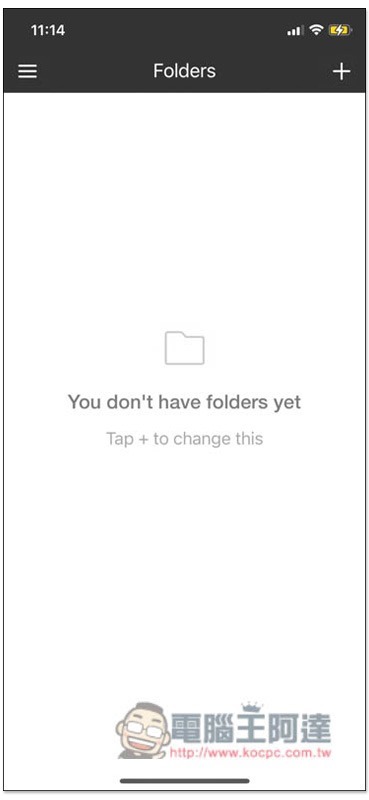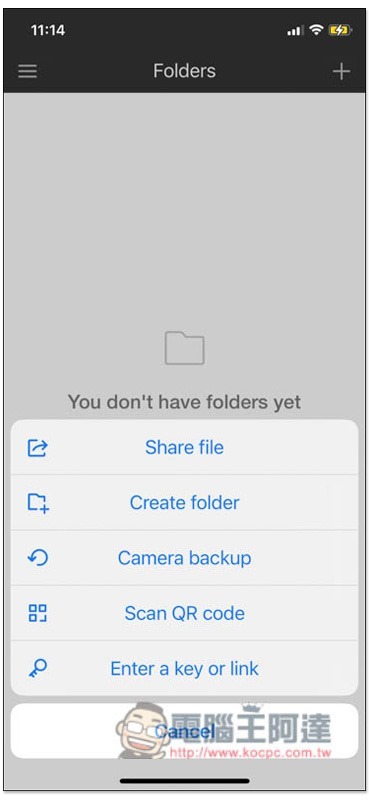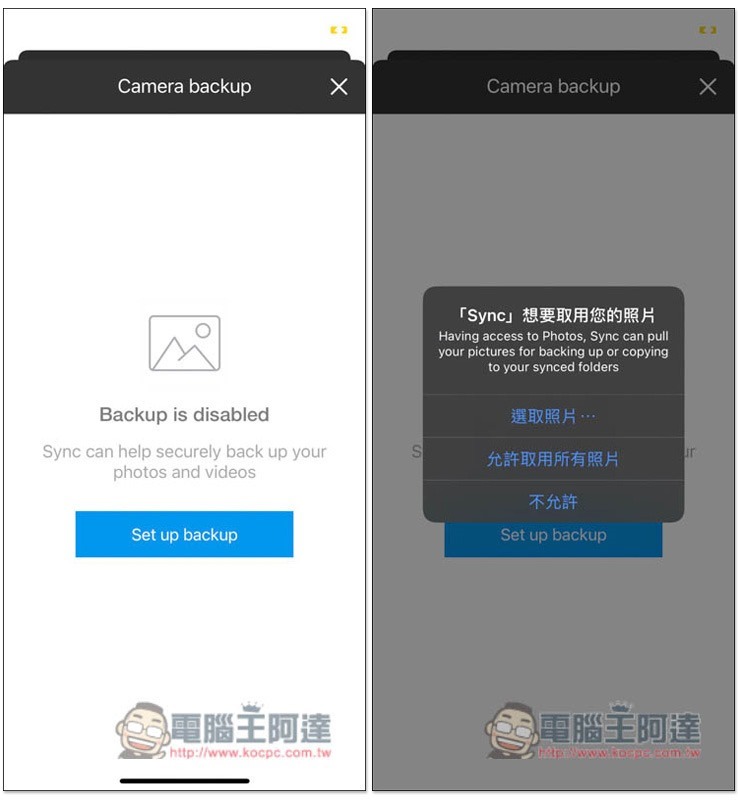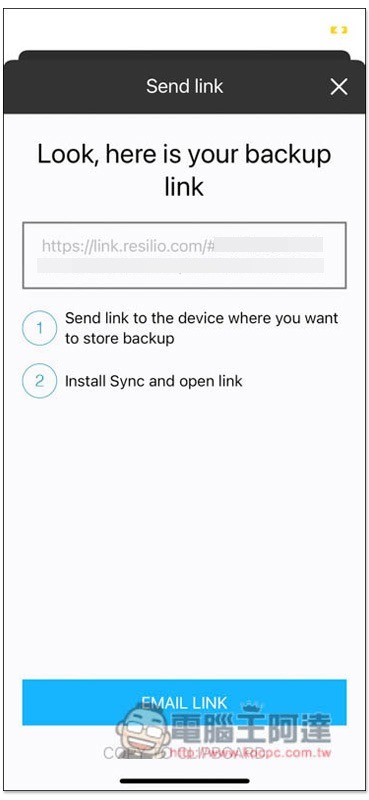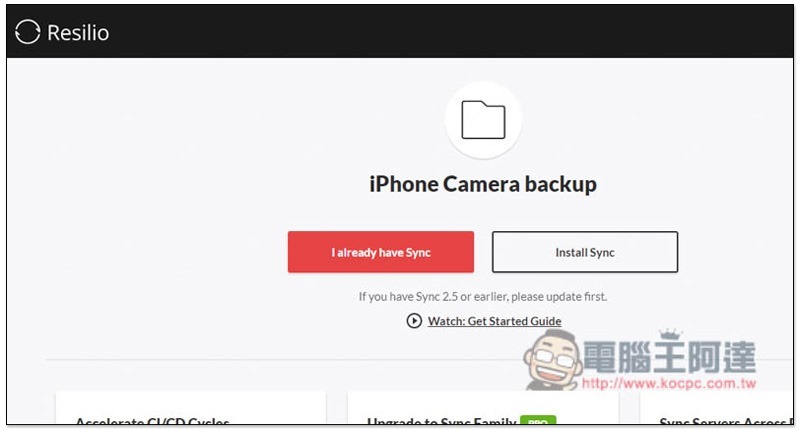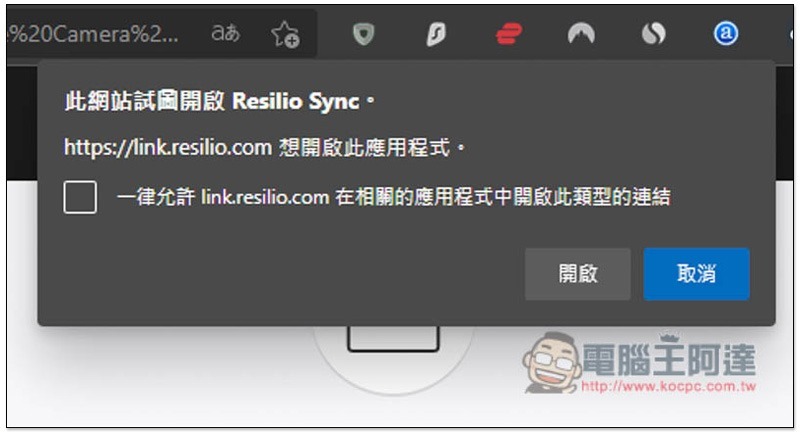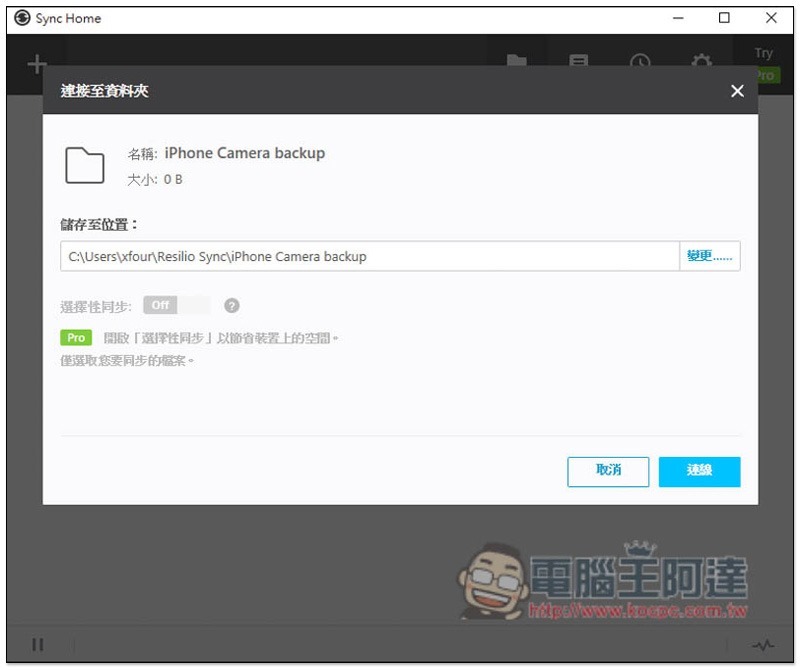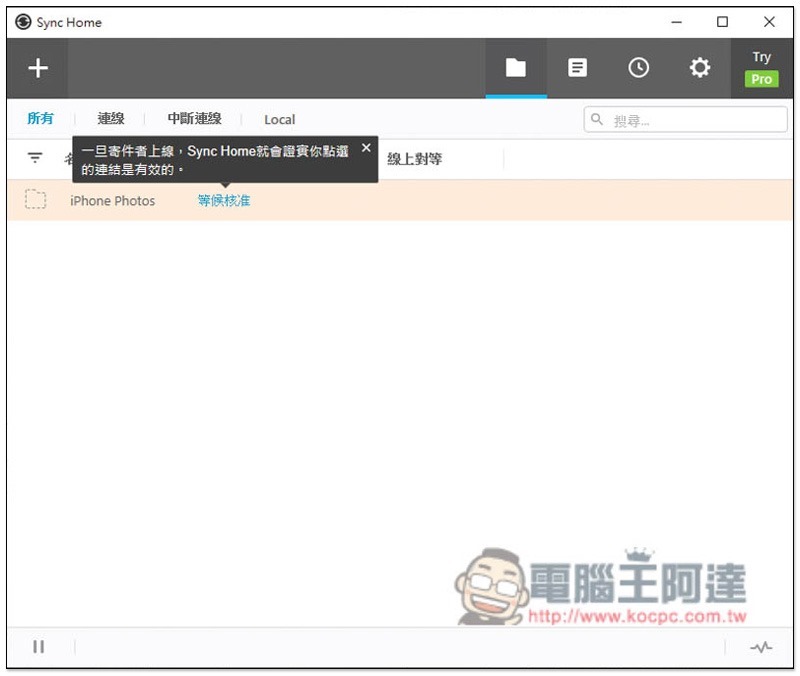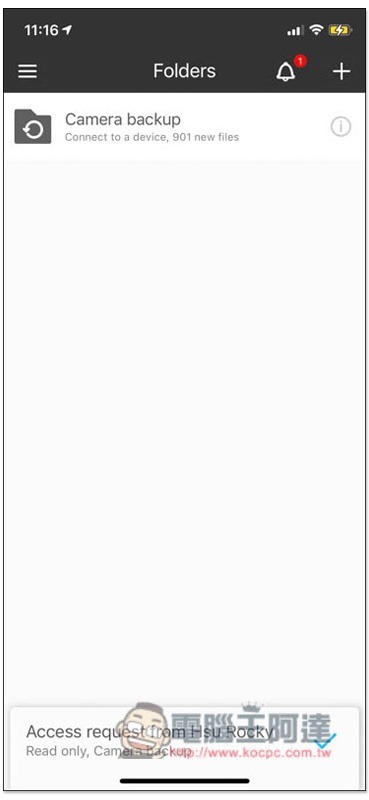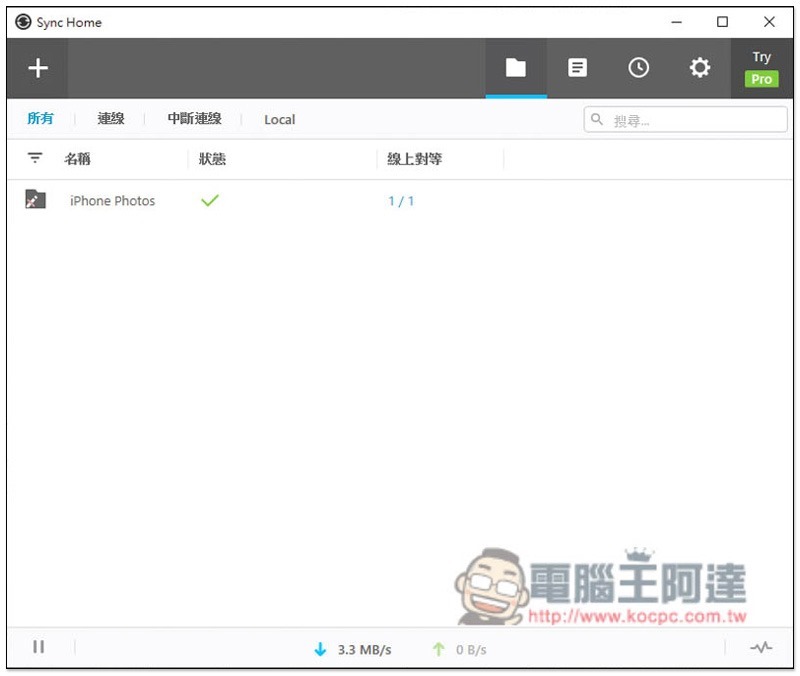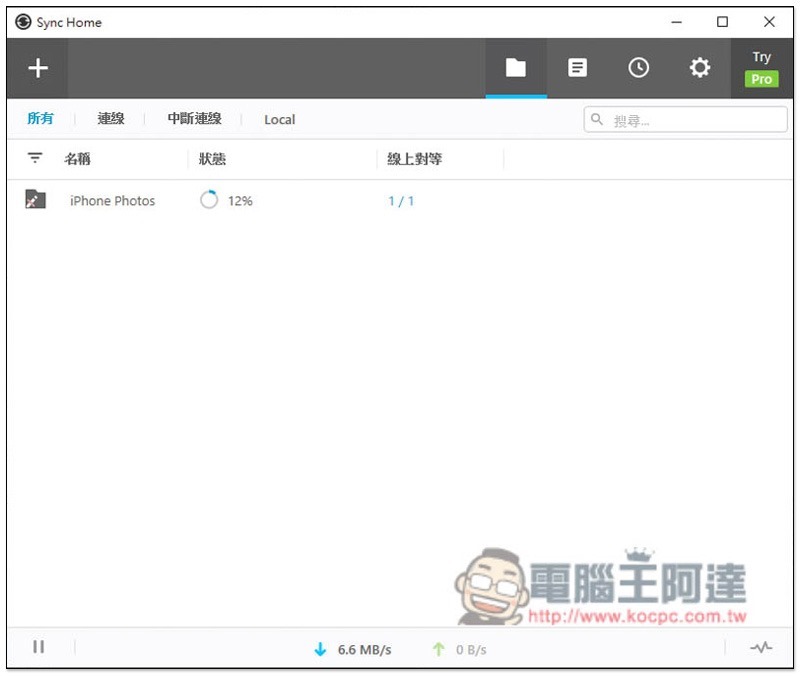Google 相簿從這個月開始,就沒有無限備份的福利,雖然目前有一些替代方案,但都有容量限制。如果你家裡有電腦的話,其實也可以考慮備份到電腦,透過這篇推薦的 Resilio Sync 免費軟體,你會覺得原來把手機照片、影片備份到電腦也這麼簡單,Android、iOS、Windows、macOS 都支援,透過網路就能自動備份,不用接任何傳輸線,也不限於同個 Wi-Fi,相當方便。
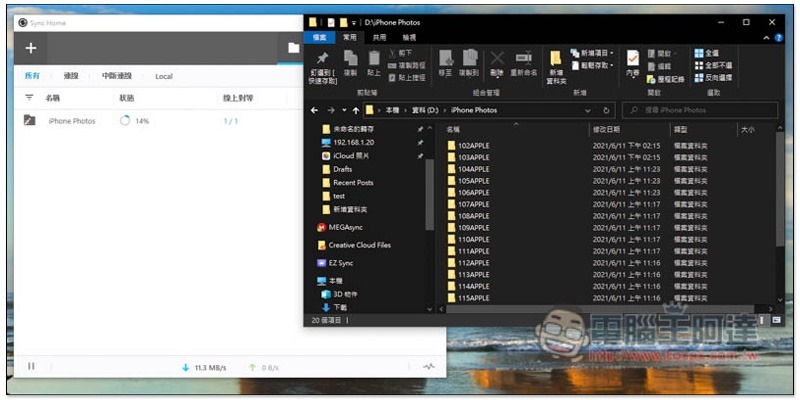
Resilio Sync 透過網路即可實現自動備份手機照片、影片的操作教學
Resilio Sync 支援非常多作業系統,這篇就以 iPhone 自動備份照片、影片至 Windows 電腦為例。首先 Windows 先至官網下載軟體,免費版就可以。
安裝過程如果沒特殊需求,一直按下一步即可。另外這款有繁體中文介面,使用上不用擔心看不懂:
接著設定你的顯示名字,預設為電腦名稱:
進入這畫面之後,請打開手機下載 Resilio Sync App,上方有提供載點連結:
一開始會有使用簡介,也會讓你設定裝置名稱以及是否要使用行動網路來同步資料:
進入到主畫面之後,按右上方 + 功能:
會跳出選單,請選擇 Camera backup 功能:
點擊 Set up backup,並允許取用所有照片:
然後你就會獲得一個專屬連結,這很重要,把它複製下來或 E-mail 到你的信箱,改用電腦點這個連結:
電腦瀏覽器會開啟這個頁面,剛剛已經安裝好電腦版了,所以就按 I already have Sync:
會顯示這訊息,點擊 “開啟”:
選擇要備份 iPhone 照片、影片的資料夾,下方選擇性同步僅限 Pro 付費版:
出現等待核准之後,請打開手機 App:
按下方的藍色勾勾,這樣就成功串連了:
電腦端的狀態就會變成打勾成功:
接著就會開始自動備份照片與影片了!另外有一點要記得是,備份時手機 App 必須開著(iPhone 是這樣,Android 我不確定),如果關掉就會暫停。這套其實還有很多同步功能,剩下就讓讀者們自行玩玩看: